Las capturas de pantalla son una excelente manera de grabar lo que aparece en la pantalla capturándolo. Estos se pueden usar para mostrar información o mantenerla para referencia posterior. Si bien tomar una captura de pantalla es fácil, eliminar una es aún más fácil. Lo tenemos cubierto si eliminó accidentalmente una captura de pantalla pero quiere recuperarla. Súbete a continuación para aprender algunos pasos simples que proporcionan a los usuarios una guía adecuada sobre cómo recuperar las capturas de pantalla eliminadas fácilmente.
Parte 1. ¿Se puede recuperar una captura de pantalla eliminada?
¡Sí! Es posible. Todos los teléfonos móviles y PC de iPhone, Windows, Android tienen un contenedor de reciclaje para mantener elementos eliminados. Cada imagen o documento de su teléfono o PC va al contenedor cuando la elimina. En iPhone y Android, los artículos eliminados permanecen dentro del contenedor durante casi 30 días, mientras que en Windows PC, permanece para siempre. Puede recuperar sus capturas de pantalla eliminadas de esta carpeta.
Sin embargo, si la captura de pantalla no es accesible a través de esta carpeta, no se pierde toda esperanza. Esto se debe a que todavía hay muchas formas de recuperar la captura de pantalla. La siguiente sección mostrará una guía de detalles sobre cómo restaurar las capturas de pantalla en el teléfono y la PC.
Parte 2. Cómo recuperar capturas de pantalla en Android
Android ha avanzado algunas características de usuario impecables. Los teléfonos Android no solo son fáciles de usar, sino que también ofrecen varios beneficios a sus usuarios. Uno de esos beneficios es la recuperación de capturas de pantalla. Muchas veces, los usuarios eliminan accidentalmente las capturas de pantalla esenciales de sus teléfonos. Sin embargo, recuperar capturas de pantalla en Android es un trabajo relativamente fácil. ¿Quieres saber cómo recuperar capturas de pantalla eliminadas Android? Siga las formas simples mencionadas en esta sección.
- Forma 1: Cómo restaurar las capturas de pantalla en Android desde la basura
- Forma 2: cómo restaurar capturas de pantalla eliminadas con Google Photos
- Forma 3: cómo recuperar capturas de pantalla en Android con Google Drive
- Forma 4: cómo obtener capturas de pantalla eliminadas con copia de seguridad de la nube
- Forma 5: Cómo recuperar las capturas de pantalla eliminadas permanentemente directamente
Forma 1: Cómo restaurar las capturas de pantalla en Android desde la basura
La forma más sencilla de recuperar capturas de pantalla en Android es a través de la sección de carpetas reciclado de bin/basura/carpeta eliminada. Cada teléfono Android tiene una carpeta de basura donde todos los contenidos eliminados se almacenan durante hasta 30 días cuando los elimina de su teléfono. Aquí está cómo recuperar capturas de pantalla eliminadas de la galería:
- Abra la galería en su teléfono Android y toque las tres barras horizontales o puntos en su pantalla.
- Ahora, aparecerá una ventana emergente, que mostrará un montón de opciones. Seleccione la carpeta recientemente eliminada/basura/bin.
- Busque y seleccione la captura de pantalla que desea recuperar. Toque y elija la opción de hacer que la captura de pantalla vuelva a la galería.
Forma 2: cómo restaurar capturas de pantalla eliminadas con Google Photos
Otro método para restaurar las capturas de pantalla eliminadas en su teléfono es a través de Google Photos. Además de almacenar todas sus imágenes guardadas, Google Photos mantiene el acceso a las imágenes y capturas de pantalla eliminadas en su carpeta de basura por hasta 60 días. Siga los pasos para aprender a recuperar capturas de pantalla eliminadas de Google Photos:
- Abra la aplicación Google Photos en su teléfono y haga clic en el icono de la biblioteca.
- Ahora seleccione la carpeta de basura o reciclaje de contenedores
- Encuentre la captura de pantalla que eliminó accidentalmente y la restaura directamente.
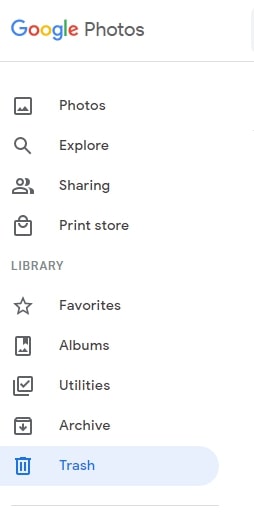
Forma 3: cómo recuperar capturas de pantalla en Android con Google Drive
Si ha subido las capturas de pantalla en Google Drive para hacer una copia de seguridad, puede recuperar capturas de pantalla eliminadas muy rápidamente. ¿Quiere saber cómo recuperar capturas de pantalla eliminadas en Samsung o en cualquier otro dispositivo Android a través de Google Drive? Siga los pasos mencionados a continuación:
- Abra la aplicación Google Drive en su Android o Windows.
- Busque la copia de la captura de pantalla eliminada y luego seleccione.
- En la esquina superior derecha, aparecerán tres puntos. Toque los puntos y luego seleccione para restaurar o descargar las capturas de pantalla eliminadas.
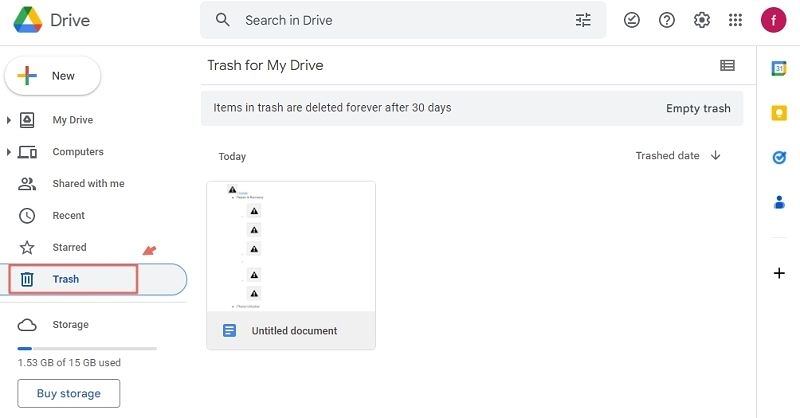
Forma 4: cómo obtener capturas de pantalla eliminadas con copia de seguridad de la nube
La copia de seguridad de la nube es otra excelente manera de restaurar capturas de pantalla perdidas o eliminadas de cualquier dispositivo móvil de Android para aquellos que no usan Google Drive. Aquí hay un ejemplo sobre cómo recuperar capturas de pantalla eliminadas Android usando Samsung Cloud:
- Vaya a la carpeta de configuración en su dispositivo y luego toque el nombre de su dispositivo. Aparecerá una nueva pantalla, que muestra toda la información relacionada sobre su dispositivo. Seleccione el 'Nube Samsung'opción y toque el'Restaurar datos' botón.
- Ahora, elegir el contenido que desea restaurar llevará tiempo; Toque la opción Restaurar y luego seleccione los botones Instalar.
- Una vez que se complete el proceso, toque el botón Restaurar. Su captura de pantalla ahora se restaurará al dispositivo.
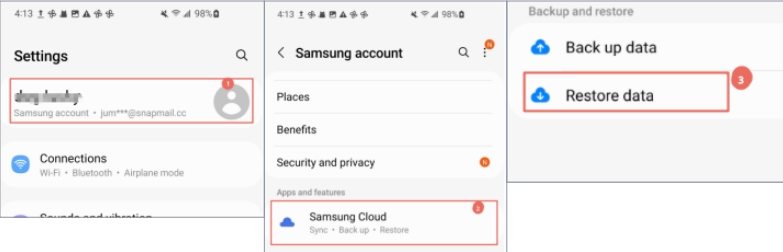
Forma 5: Cómo recuperar las capturas de pantalla eliminadas permanentemente directamente
Si bien todas las formas anteriores son excelentes, puede haber momentos en que necesite recuperar capturas de pantalla eliminadas después de 60 días y sin ninguna copia de seguridad. Si es así, le sugerimos que use la recuperación de datos Recovergo – Android. Recovergo (Android) ofrece las mejores y más simples formas de recuperar capturas de pantalla y ofrece muchas otras características excepcionales. Sus características finales, ultra compatibilidad e interfaz fácil de usar se suman a su valor, por lo que es una opción considerable para solucionar problemas de diversos problemas relacionados con la restauración.
Guía paso a paso
Paso 1 Instale Recovergo (Android) en su computadora y conecte su dispositivo a través de un cable USB. Instale el software y elija «Recuperar datos eliminados del dispositivo».
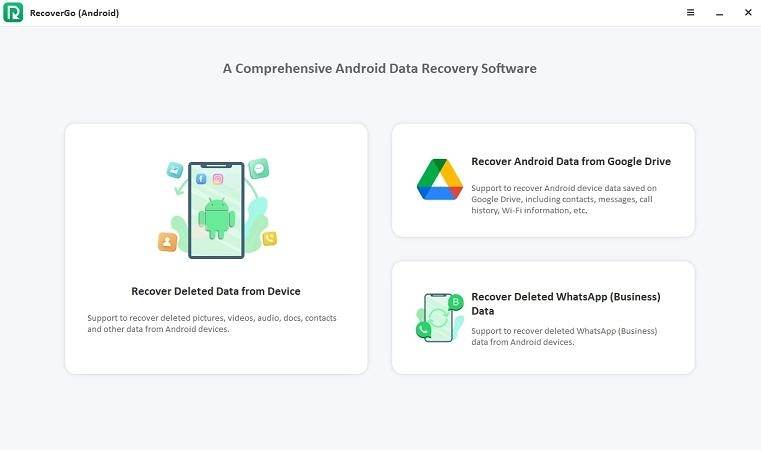
Paso 2 Ahora, mantén las instrucciones mencionadas en la imagen a continuación para poner su dispositivo Android en el modo de depuración USB. Deberá permitir la depuración USB de su Android haciendo clic en Aceptar en la notificación de recibir.
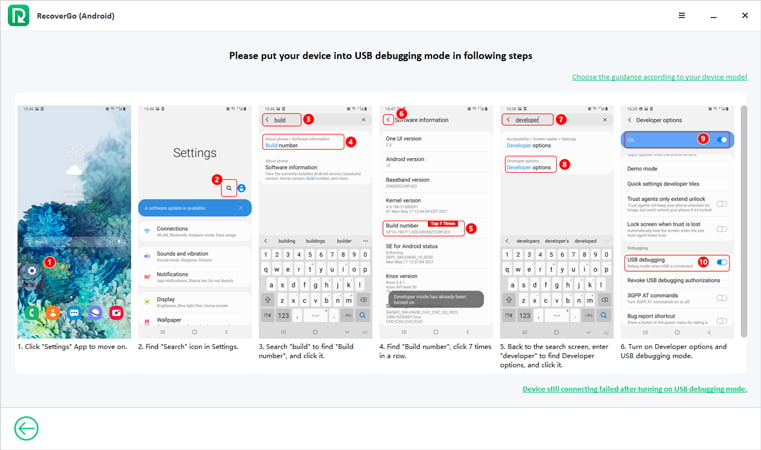
Paso 3 Seleccione el tipo de archivo que necesita para recuperar y presione el botón de escaneo.
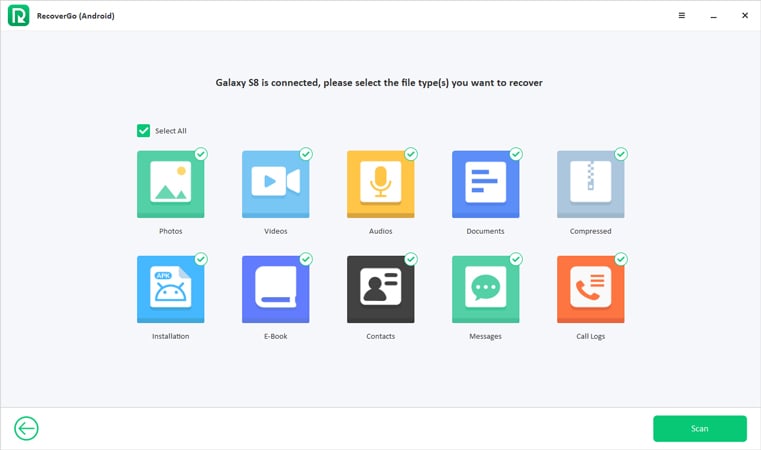
Paso 4 Recovergo comenzará a escanear sus archivos. Mientras tanto, asegúrese de que su móvil permanezca desbloqueado para completar suave del proceso. Una vez que se complete el escaneo, Recovergo mostrará la cantidad de datos escaneados.
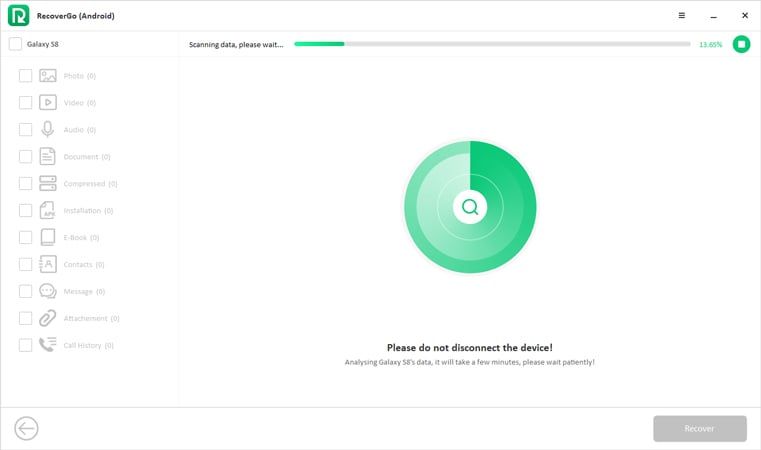
Paso 5 Para recuperar los datos perdidos, verifique todos los archivos eliminados que desea recuperar y haga clic en «Recuperar».
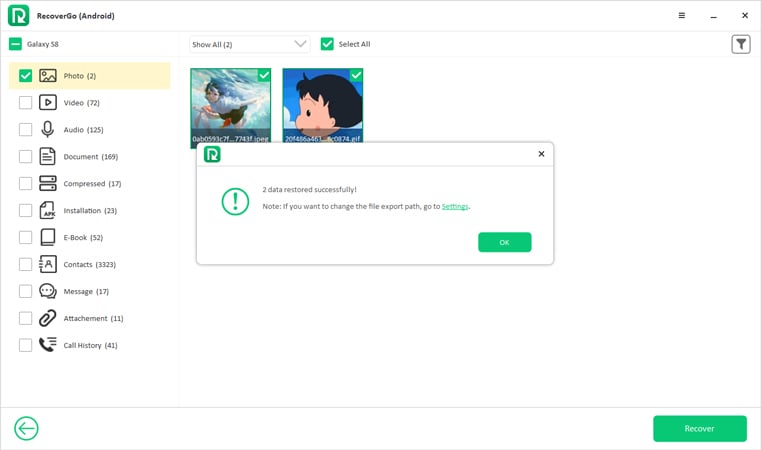
Parte 3. Cómo recuperar capturas de pantalla eliminadas permanentemente en el iPhone
Además de restaurar los datos de Android, Recovergo también funciona para restaurar los datos de los dispositivos iPhone y iOS. Recovergo (iOS) es sin duda la herramienta mejor recuperadora en el mercado y las vistas previas y recupera selectivamente todo lo que perdió sin esfuerzo. Aquí hay una guía paso a paso para usted:
Paso 1 Descargue e instale Recovergo iOS en su computadora, inicíla y elija «Recuperar datos del dispositivo iOS».
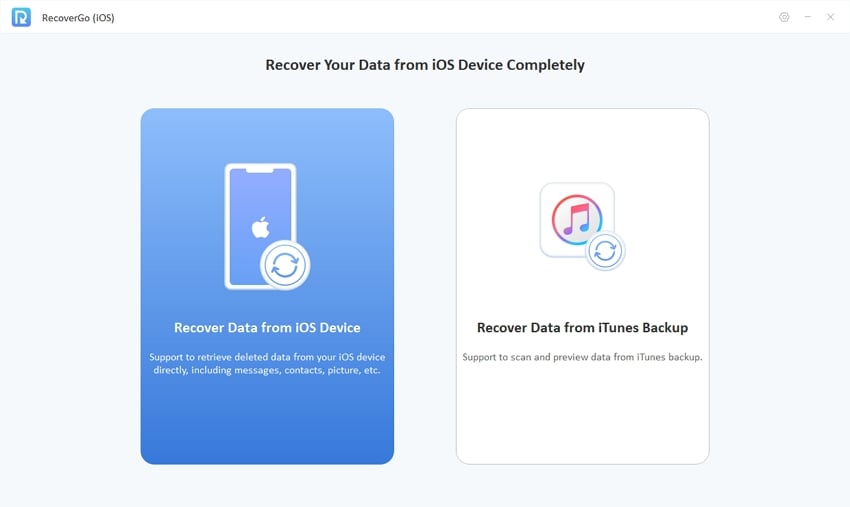
Paso 2 Conecte su dispositivo iOS a su computadora y presione la confianza para habilitar una conexión segura.
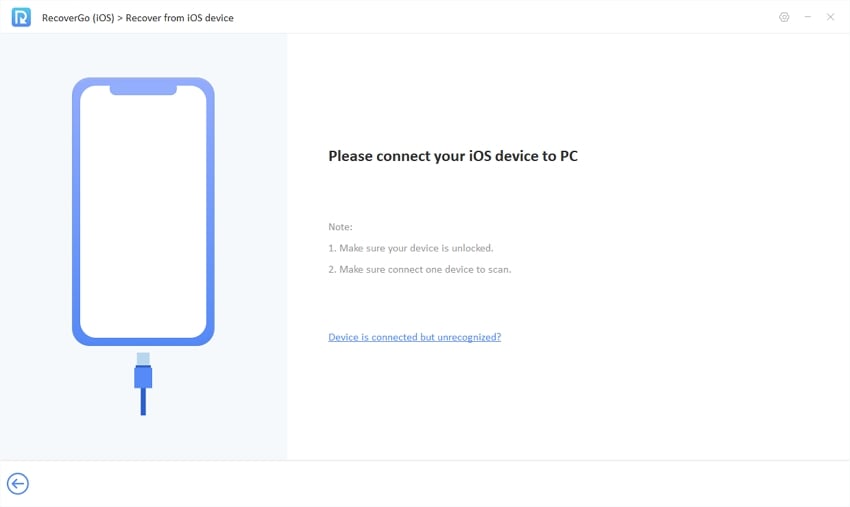
Paso 3 El software mostrará múltiples tipos de datos; Seleccione los que desea recuperar.
Also read: Cómo Recuperar Fotos Borradas Permanentemente de iPhone Sin Usar Computadora
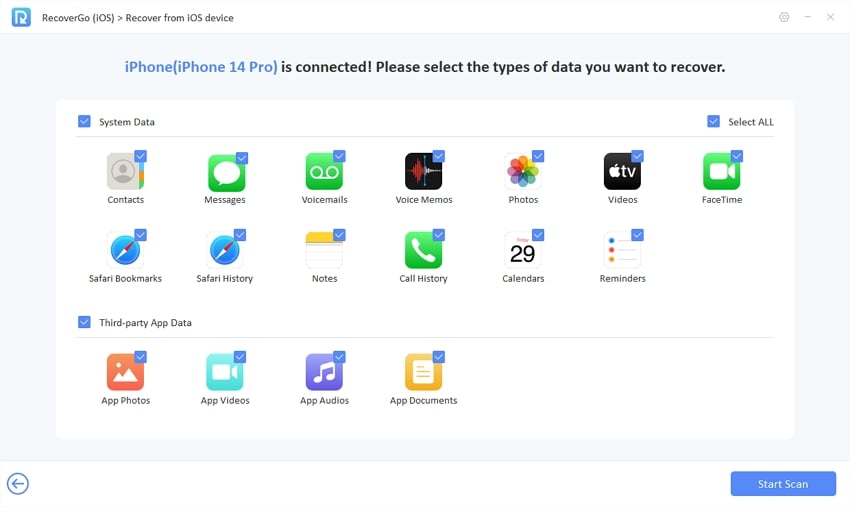
Paso 4 Utilizando su tecnología innovadora, Recovergo pre-escaneará el documento y preparará una copia de seguridad de antemano para ahorrarle tiempo.
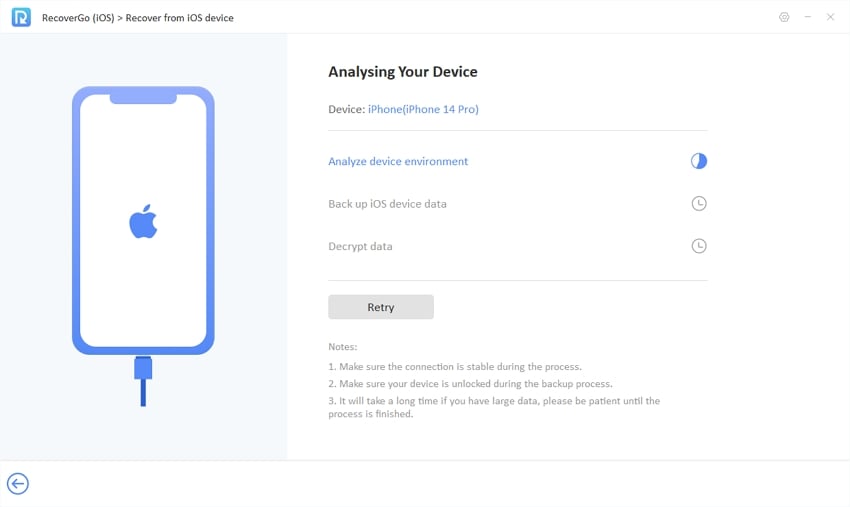
Paso 5 Al completar el escaneo, verá detalladores de los archivos escaneados en un cuadro de diálogo.
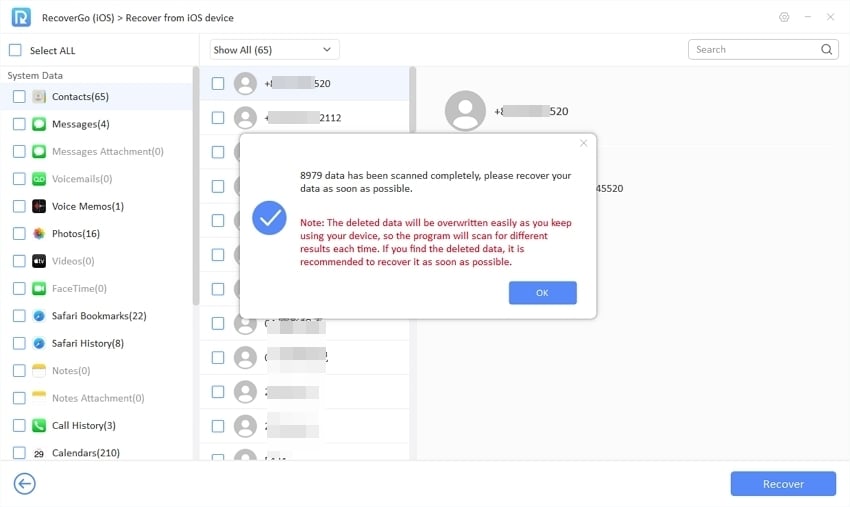
Paso 6 Busque los archivos que desea recuperar o recuperarlos todos. Seleccione los archivos y haga clic en «Recuperar» para comenzar a recuperar el proceso.
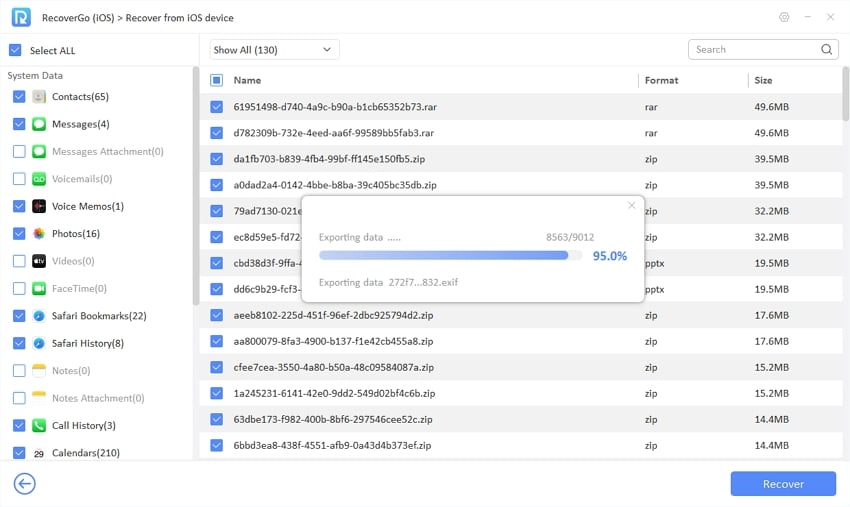
Obtenga más información sobre cómo recuperar fotos eliminadas del iPhone.
Parte 4. ¿Cómo recuperar capturas de pantalla en Windows?
Como se mencionó anteriormente, Windows tiene un contenedor de reciclaje que almacena todos los artículos eliminados. Puede acceder al contenedor de reciclaje y recuperar la captura de pantalla que eliminó accidentalmente. Si se pregunta cómo recuperar las capturas de pantalla en una PC, entonces todo lo que tiene que hacer es ir al contenedor de reciclaje, encontrar y elegir la captura de pantalla. Una vez hecho esto, toquelo para seleccionar y luego restaurar la opción.
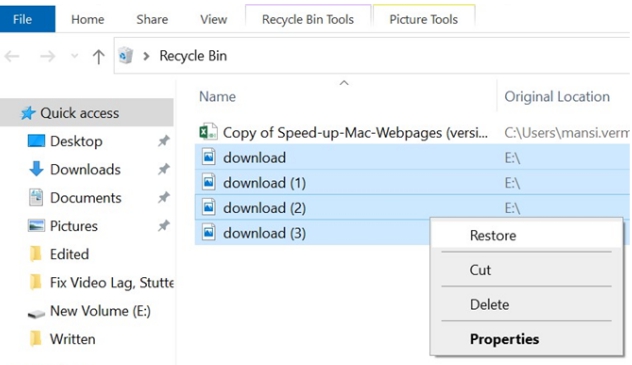
Conclusión
Eliminar las capturas de pantalla necesarias puede hacer que su corazón se detenga por un minuto. Sin embargo, no es nada de lo que asustarse ahora. Si desea aprender a recuperar capturas de pantalla eliminadas, esperamos que este artículo lo ayude. Si bien todas las formas de recuperar capturas de pantalla son únicas, recomendamos especialmente recuperar capturas de pantalla eliminadas en Android usando Recovergo (Android). Con este poderoso software, el proceso de recuperación se vuelve aún más accesible, ya que no requiere ninguna copia de seguridad para recuperar archivos.
